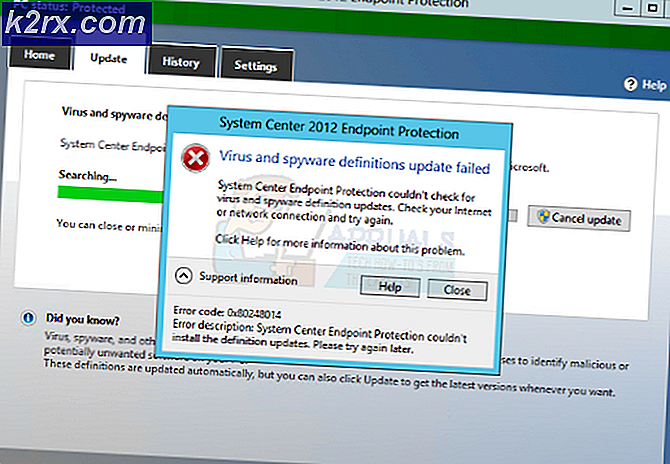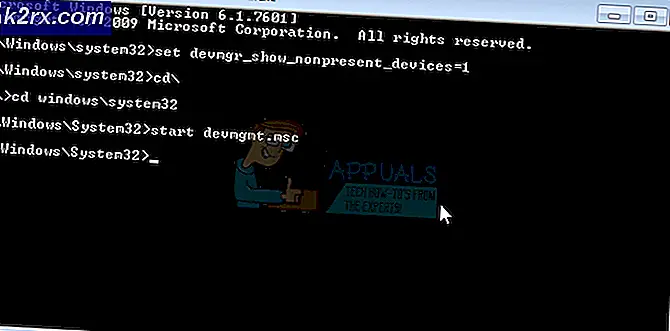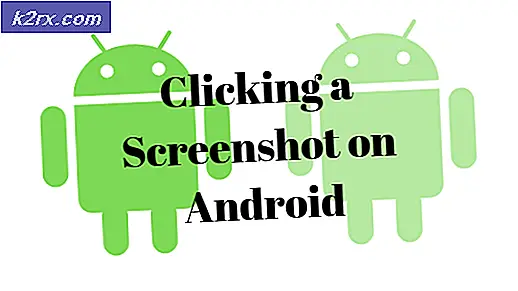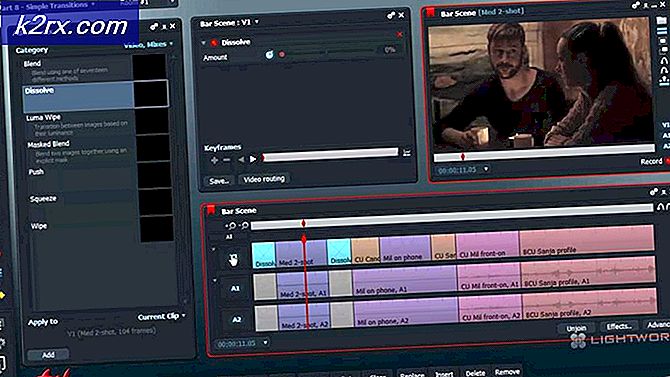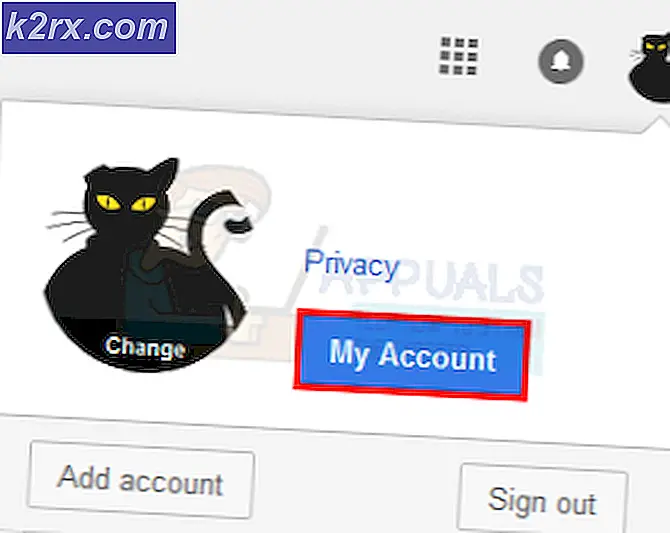Klavye Arka Işığının Mac / Windows'ta Çalışmaması Nasıl Onarılır
Arkadan aydınlatmalı klavyeler, altlarında bir miktar LED ile aydınlatılan tuşlara sahip klavyelerdir. Daha iyi görüş sağlarlar ve tamamen karanlık odalarda bile yazmayı kolaylaştırırlar. Dizüstü bilgisayarınızda arkadan aydınlatmalı bir klavyeye sahip olmak artık yaygın hale geldi.
Klavye arka aydınlatması, yazılım aracılığıyla kontrol edilir. Çalışmamalarının birkaç nedeni olabilir. Kötü yazılım güncellemeleri veya donanım sorunları nedeniyle çalışmama olasılığı vardır.
Windows'ta Arka Işığın Çalışmaması için popüler düzeltmeler
Diğer birçok sorunun aksine, bilgisayarınızda çalışmama gibi arka ışık sorunu birkaç farklı nedenden oluşabilir, ancak bunların tümü sizin durumunuzda geçerli olmayabilir. Burada, sorunu çözmek için en yaygın çözümleri listeleyeceğiz.
- Yapılması gereken ilk şey, FN + Boşluk Çubuğu arka aydınlatmayı AÇMAK veya KAPATMAK için. Bu anahtar, farklı dizüstü bilgisayar modelleri için farklı olabilir. Sahip olduğunuz dizüstü bilgisayarın markasına bağlı olarak farklı görünebilirler. Aşağıda bazı örnekler verilmiştir
- Yakın zamanda arka plan aydınlatmasının çalışmayı durdurduğu herhangi bir yazılım değişikliği yaptınız mı? Öyleyse, o yazılımı kaldırmayı denemeli ve sorunu çözüp çözmediğini görmelisiniz. Bu tür durumlarda en iyi uygulama, bir Sistem Geri Yükleme Noktası yazılımı yüklemeden önce. Bir tane oluşturduysanız, sistem geri yükleme ayarlarına giderek önceki durumda sisteminizi geri yükleyin.
- Deneyin BIOS ve yonga seti sürücülerinizi güncelleme ve bir fark yaratıp yaratmadığına bakın. Bazen farklı sürümlere sahip sürücüler bu tür sorunlara neden olabilir.
- Eğer yüzleşiyorsan erken arka ışık zaman aşımları daha sonra Windows klavye özelliklerinden ayarları değiştirmeniz gerekir.
- ASUS ATK yazılım paketi. ASUS markalı dizüstü bilgisayar kullanan bazı kullanıcılar, klavye arka ışığının, pencereleri güncellendiğinde çalışmadığını bildirdi.Windows 10 itibaren Windows 8 veya pencerelerin diğer sürümleri. ASUS, dizüstü bilgisayarlarının çeşitli özelliklerini ve hareketlerini işlemek için kendi özel yazılımını kullanır, bu yazılıma ATK paketi. Bu yazılım paketini güncellemek bu sorunu çözecektir.
- Donanım Hatası. Bazen donanımla ilgili olabilir. Klavyenizin iletişim şeridinin hasar görmesi ve arka aydınlatmanın arızalanmasına neden olma ihtimali vardır.
- Kaldırma en son Windows Güncellemesi. Pencerelerinizi yakın zamanda güncellediyseniz ve klavye arkadan aydınlatma sorunuyla karşı karşıyaysanız ve başka hiçbir şey çalışmıyorsa, son güncellemeyi kaldırmanız önerilir. Yine bunu ayarlara giderek yapabilirsiniz veya bir Sistem Geri Yükleme Noktası, sisteminizi daha eski bir duruma geri yükleyebilirsiniz.
MacBook'larda Arka Işığın Çalışmaması için popüler düzeltmeler
Windows gibi, sorun birkaç Macbook'ta da ortaya çıkıyor. Burada, sorunu çözmek için bazı popüler ancak kısa geçici çözümleri listeliyoruz.
- Öncelikle, kontrol etmeniz gerekir. ışık sensörü doğrudan bir ışık kaynağına bakıyor. Bu durumda, otomatik klavye arka aydınlatmanız tetiklenmeyebilir.
- Otomatik ışık algılama düzgün çalışmıyorsa, devre dışı bırakmak ayarlama seçeneği klavye parlaklığı otomatik olarak. Klavye tercihlerine erişerek ve seçeneğin işaretini kaldırarak. Arka plan aydınlatmanızı düğmesine basarak kontrol etmeniz gerekecektir. F5 veya F6 sırasıyla parlaklığı azaltmak ve artırmak için.
- Eğer varsa biraz sıvı döktü klavyenizde bazı klavye arka aydınlatma sorunlarına neden olabilir. Hatta tüm klavye panelinizi değiştirmenizi bile gerektirebilir.
- Her şey işe yaramazsa, o zaman bir olasılık vardır. gevşek veya bozuk klavye arkadan aydınlatmalı kablo. MacBook'unuzu açmanız ve arkadan aydınlatmalı kablonun düzgün bir şekilde sabitlenip sabitlenmediğini veya değiştirilmesi gerekip gerekmediğini kontrol etmeniz gerekecektir.